Sie können bei uns ein Sofortangebot durch Hochladen Ihrer CAD Daten erhalten. Bei Fragen steht Ihnen unser Kundenservice gern zur Verfügung. Alternativ können Sie auch per PDF über Ihr ERP-System bestellen. Hier finden Sie Hinweise für Ihre Einkaufsabteilung.
SOFORTANGEBOT & BESTELLUNG
Bitte beachten Sie die technischen Hinweise, wie z. B. Aushöhlen erlauben, Auflagefläche bei Vapor Smoothing oder Innere Kanäle und Hinterschneidungen.
1. 3D-Daten hochladen
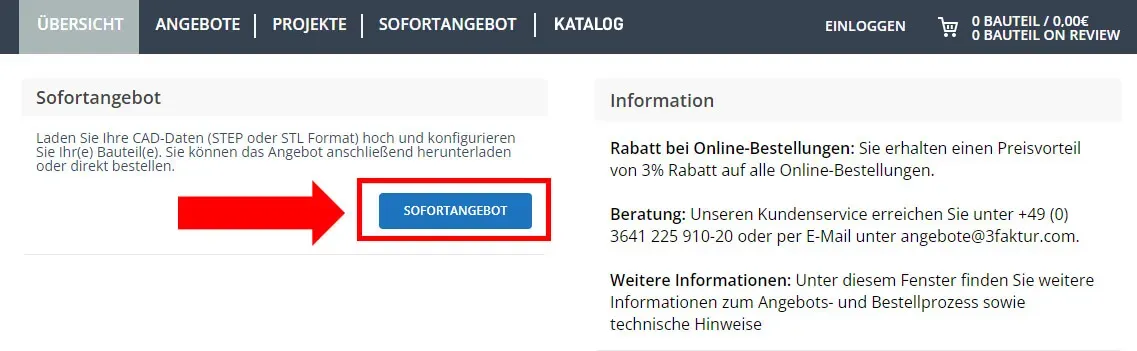
Navigieren Sie zu unserem Online-Konfigurator (Button „3D-Daten Hochladen“ oder “Angebot anfordern”), klicken Sie dort auf Sofortangebot. Laden Sie Ihre 3D-Daten im Format STEP/STP oder STL hoch. Sie können die Dateien auswählen oder per „Drag & Drop“ hinzufügen.
3D-Daten hochladen Katalogfunktion Konfigurieren Angebot herunterladen Rechnungsadresse Lieferadresse Zahlungsoptionen
2. (optional) Katalogfunktion
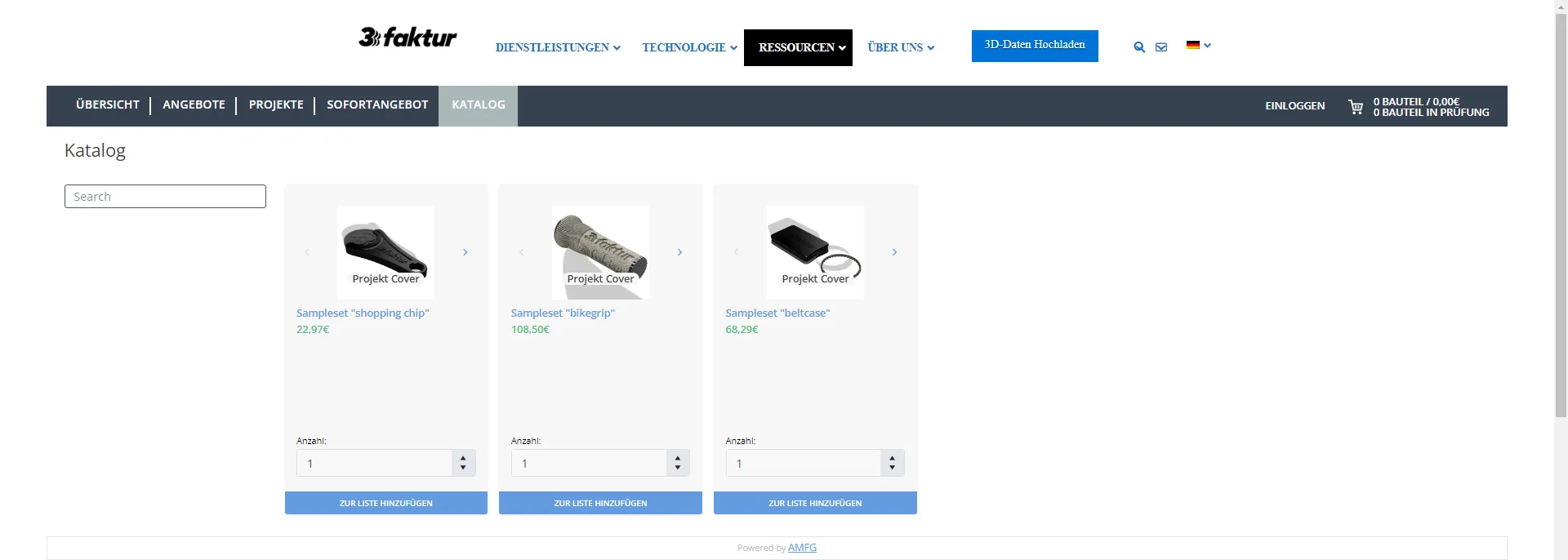
Bei Serien- bzw. häufig bestellten Bauteilen können diese in Ihrem Katalog gespeichert werden. Dies vereinfacht den Bestellprozess und stellt eine gleichbleibende Produktion sicher, da auch für die Fertigung relevante Informationen hinterlegt werden.
- Wählen Sie die gewünschte Stückzahl aus und klicken auf „zur Liste hinzufügen“.
- Anschließend befinden sich alle Einzelbauteile im Warenkorb und die Bestellung kann wie gewohnt fortgesetzt werden.
- Es können auch weitere (neue) Bauteile oder andere Sets aus dem Katalog zum Warenkorb hinzugefügt werden.
Zum Bestellprozess zwei Hinweise:
- Stückzahl: Die Stückzahl bezieht sich auf das gesamte Projekt.
Beispiel: Im Projekt gibt es 5 Bauteile, nun wählen Sie die Stückzahl 5 aus – dann befinden sich anschließend 25 Bauteile in Ihrem Warenkorb. - Preise: Die in der Katalogübersicht angezeigten Preise werden nicht neu berechnet. Die Einzelteilpreise eines Sets werden mit der Stückzahl multipliziert. Eine Neuberechnung mit Mengenrabatt findet erst beim Hinzufügen zum Warenkorb statt.
Folgende Daten können im Katalog je Projekt hinterlegt werden:
- CAD-Daten des Bauteils (erspart das erneute Hochladen der Daten)
- Konfiguration der gewünschten Nachbearbeitungen (Färbung, Post Processing, …)
- Bauteilorientierung
- Begleitdokumente wie Zeichnungen, Anweisungen zur Glättung oder Lackierung etc.
3D-Daten hochladen Katalogfunktion Konfigurieren Angebot herunterladen Rechnungsadresse Lieferadresse Zahlungsoptionen
3. Bauteile konfigurieren
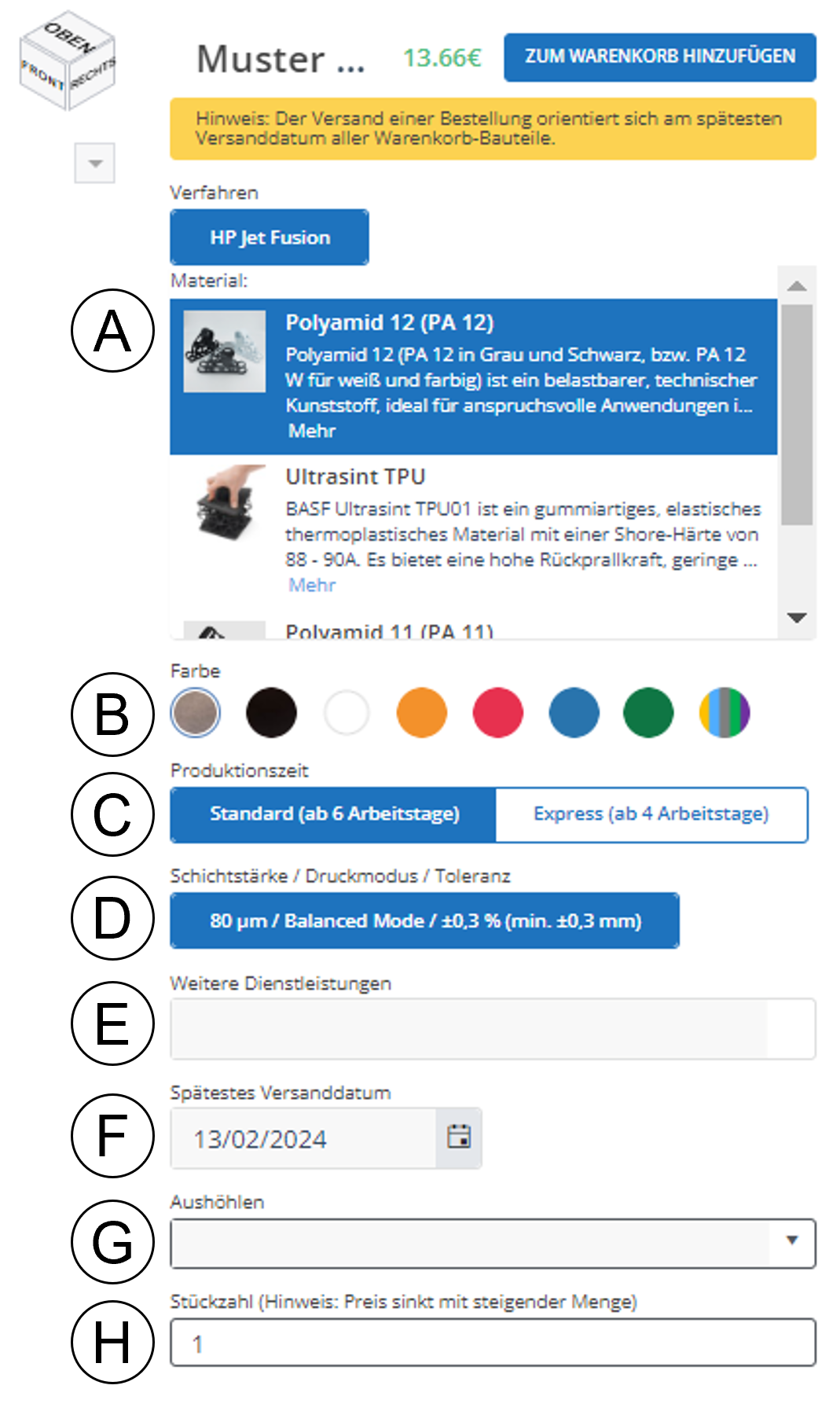
- A) Material: Eine Übersicht finden Sie hier
- B)Farbe:
- Grau: ist die Produktionsfarbe aller Materialien, mit Ausnahme der weißen Grundform von PA 12.
- Schwarz: ist das jeweilige graue Grundmaterial, welches nachträglich geschwärzt wird.
- Weiß: ist die weiße Grundform von PA 12, das PA 12 W.
- Farbig: ist das PA 12 W gefärbt im DeepDye Verfahren.
- C) Produktionszeit: Dies bezieht sich auf die minimale Produktionszeit. Die tatsächliche wird anhand der Menge in “F” angezeigt.
- D) Produktionsparameter Schichtstärke, Druckmodus, Toleranz: Diese können nicht ausgewählt werden, sondern spezifizieren aus Transparenzgründen die Produktionsparameter.
- E) (optional) Nachbearbeitungsprozesse: Dies sind zusätzliche Dienstleistungen über den 3D-Druck hinaus:
- Oberflächenbearbeitung: eine Übersicht finden Sie hier. Nur bei chemischer Glättung: Entscheiden Sie über die Auflagefläche (mehr Infos).
- Bauteilorientierung: Sie können spezifizieren, in welcher Orientierung das Bauteil gefertigt wird. Bitte laden Sie dazu eine technische Zeichnung mit Instruktionen hoch. Diese Option empfehlen wir nur erfahrenen Anwendern.
- Qualität und Zertifikate: Sie können Prüfberichte (EMPB) und Bescheinigungen (2.2 & 3.1) optional auswählen.
- F) Spätestes Versanddatum: Auf Grundlage der Produktionszeit (“C”) und der Stückzahl ermitteltes voraussichtliches Versanddatum. Bei mehreren Bestell-Positionen gilt das späteste Versanddatum.
- G) Aushöhlen erlauben: Technische Hintergründe finden Sie hier.
- H) Stückzahl: Die Preise sind stückzahlabhängig.
Nach Beendigung der Konfiguration können Sie das jeweilige Modell in den Warenkorb legen.
Optional können Sie technische Zeichnungen und Ihre Bestelldokumente im letzten Schritt „Bestellung abschließen“ hochladen.
3D-Daten hochladen Katalogfunktion Konfigurieren Angebot herunterladen Rechnungsadresse Lieferadresse Zahlungsoptionen
4. (optional) Angebot herunterladen

Sie können optional Ihr Angebot als PDF herunterladen.
- Loggen Sie sich ein bzw. registrieren Sie sich (oben rechts im Fenster „Einloggen“, dort finden Sie auch einen Link zur Registrierung).
- Legen Sie die Bauteile in der gewünschten Konfiguration in den Warenkorb.
- Klicken Sie im Warenkorb auf das kleine Druckersymbol und laden Sie Ihr Angebot herunter. Sie erhalten das Angebot auch automatisch per E-Mail.
- Das Angebot wird unter „Angebote“ gespeichert, Sie können es zu einem späteren Zeitpunkt auslösen.
Hinweis: Mit einem Screenshot vom Warenkorb ist es nicht möglich später eine Bestellung auszulösen. Bitte laden Sie das Angebot wie oben beschrieben herunter, um ggfs. eine Bestellung aufzugeben.
5. Warenkorb prüfen
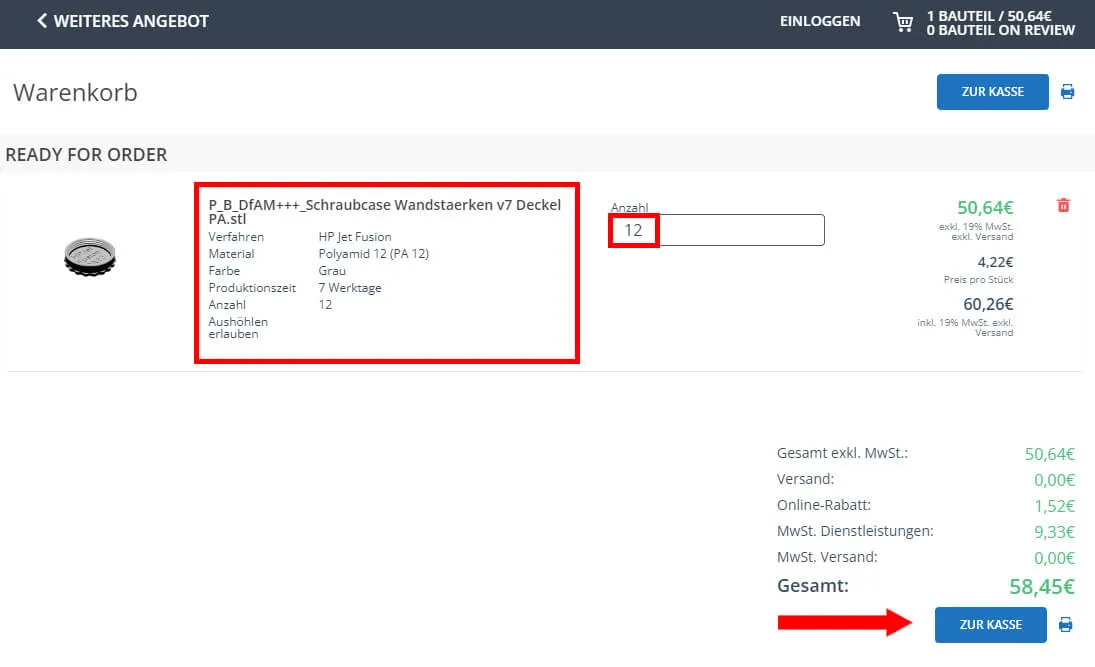
Wenn Sie Ihre Konfiguration abgeschlossen haben, klicken Sie auf den Warenkorb und prüfen Sie Ihre Bestellung. Nach Prüfung können Sie den Warenkorb bestätigen, indem Sie den Button „Zur Kasse“ klicken.
3D-Daten hochladen Katalogfunktion Konfigurieren Angebot herunterladen Rechnungsadresse Lieferadresse Zahlungsoptionen
6. Rechnungsadresse
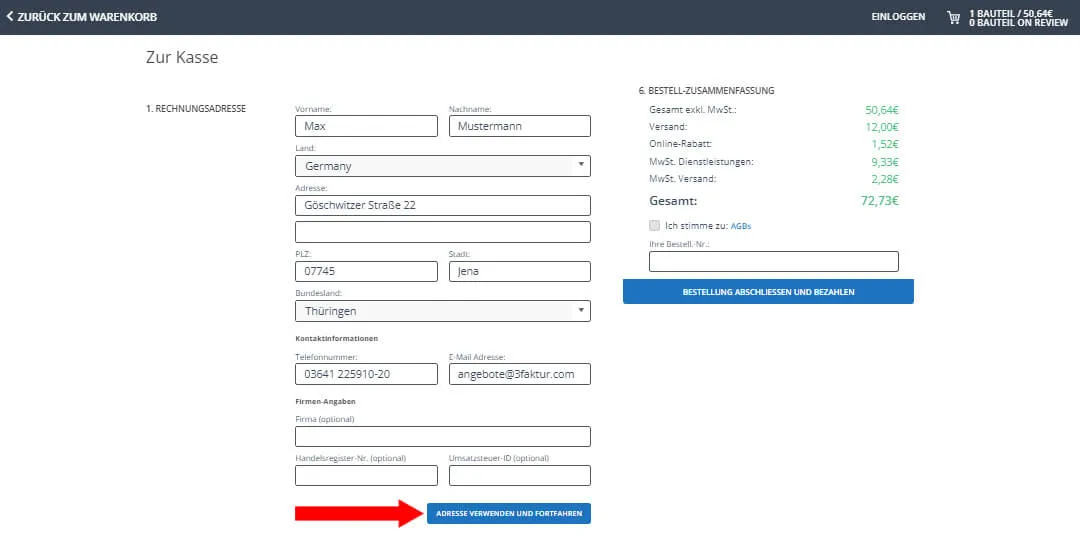
Füllen Sie die dargestellten Felder aus und klicken Sie danach auf den Button „diese Adresse verwenden und fortfahren“.
Hinweis für Firmen: Für grenzüberschreitende Lieferungen innerhalb der EU geben Sie bitte Ihre Umsatzsteuer-ID an. Die Mehrwertsteuer wird basierend auf Ihrer Rechnungs- und Lieferadresse berechnet.
3D-Daten hochladen Katalogfunktion Konfigurieren Angebot herunterladen Rechnungsadresse Lieferadresse Zahlungsoptionen
7. Lieferadresse
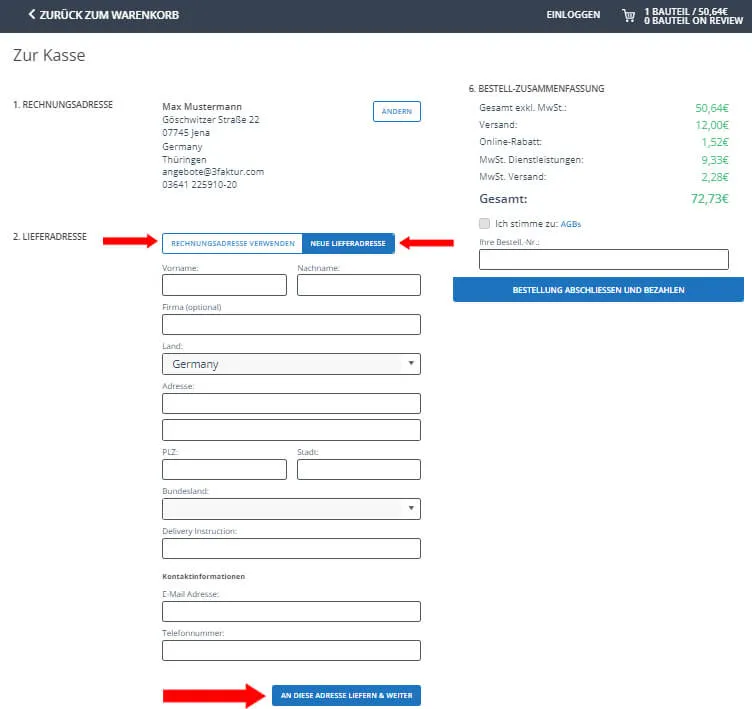
Bitte geben Sie hier die Lieferadresse ein. Entweder Sie nutzen die Rechnungsadresse mit dem Button „Rechnungsadresse verwenden“ oder Sie tragen eine neue Adresse mit Hilfe des Buttons „neue Lieferadresse“ ein. Anschließend betätigen Sie den Button „An diese Adresse liefern & weiter“.
3D-Daten hochladen Katalogfunktion Konfigurieren Angebot herunterladen Rechnungsadresse Lieferadresse Zahlungsoptionen
8. Liefer- und Zahlungsmöglichkeiten/Zusatzinfos
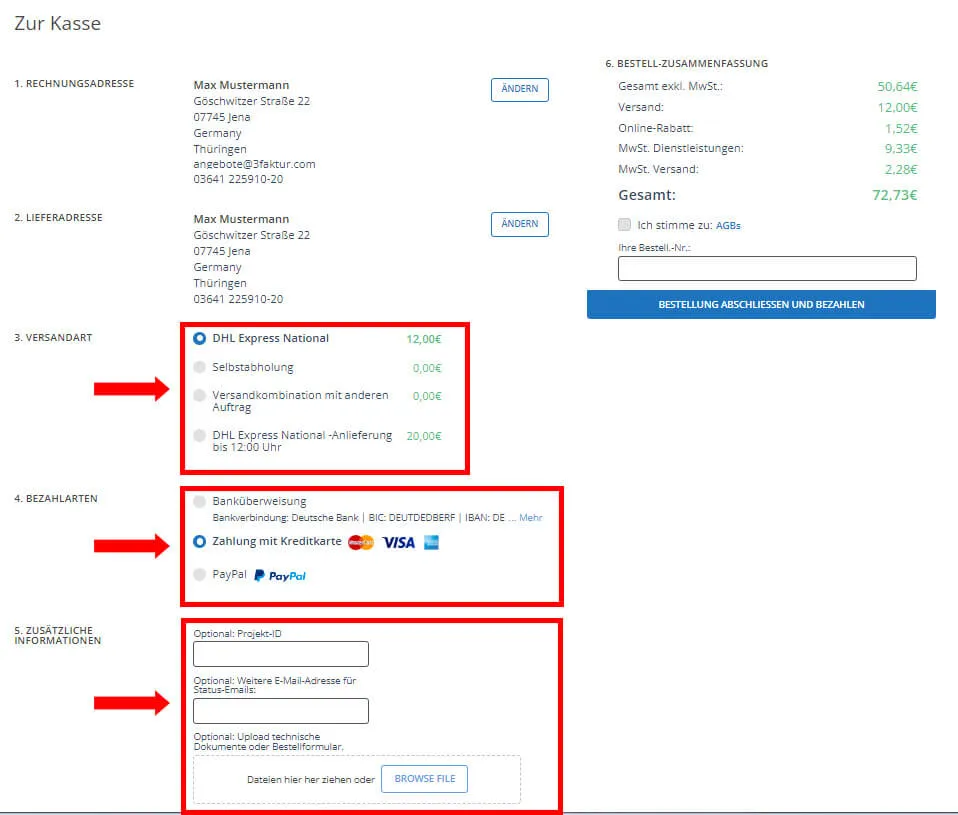
Bitte wählen Sie eine der angegebenen Lieferoptionen aus. Im Anschluss bestimmen Sie Ihre Zahlungsmethode.
Optional können Sie noch Ihr Bestelldokument, technische Zeichnungen, zusätzliche E-Mail-Adressen für Status-E-Mails oder Ihre interne Projekt-ID hinzufügen.
9. Bestellung abschließen
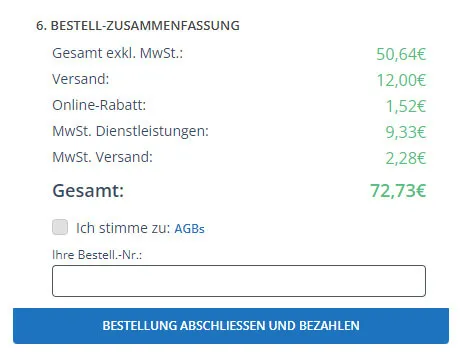
Sie können optional eine interne Bestell-Nr. angeben. Bitte prüfen Sie Ihre Angaben sorgfältig, bestätigen Sie die AGB und schließen Sie die Bestellung durch Klick auf den Button „Bestellung abschließen und bezahlen“ ab.
Im Anschluss erhalten Sie eine Bestellbestätigung an die von Ihnen angegebene(n) E-Mail-Adresse(n).
Fragen?
Bei Unklarheiten im Bestellprozess, Fragen zu Ihrem Angebot oder technischen Fragen steht Ihnen unser Kundenservice gern zur Verfügung!
Bürozeiten
Montag – Donnerstag 08:00 – 16:00
Freitag: 08:00 – 14:00
Kontakt
Tel: +49 (0) 3641 225 910 20
E-Mail: angebote@3faktur.com
